邮箱发件人姓名设置 网易邮箱发件人姓名设置教程
更新时间:2024-03-01 08:57:43作者:yang
在现代社会中电子邮件已成为人们日常沟通和工作的重要工具之一,而作为电子邮件的发件人,在设置发件人姓名时,能够给收件人留下良好的印象并提高邮件的可信度。对于网易邮箱用户来说,设置发件人姓名也是非常简单的。通过网易邮箱发件人姓名设置教程,我们可以轻松地进行设置,并在电子邮件中展示出专业和个性化的一面。无论是商务邮件还是个人邮件,一个恰当的发件人姓名都能够增加邮件的可信度和与人沟通的效果。掌握网易邮箱发件人姓名设置教程是非常有必要的,让我们一起来学习吧!
方法如下:
1.单击我
在网易邮箱APP右下角单击我。
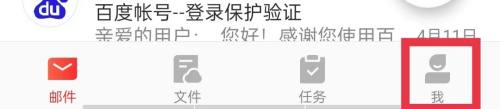
2.单击邮箱管理
在当前页面单击邮箱管理。
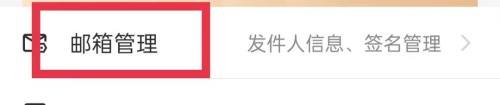
3.单击发件人姓名
在当前页面单击正在使用的邮箱,单击发件人姓名。
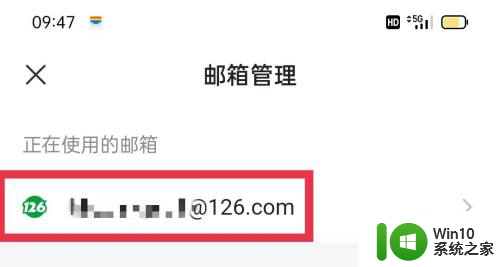

4.设置发件人姓名
在当前页面输入姓名,单击完成即可。
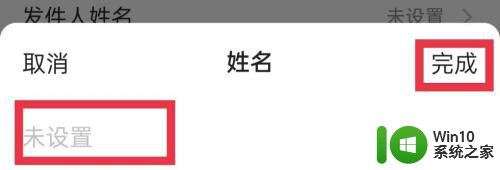
以上是设置发件人姓名的全部内容,如果还有不清楚的用户可以参考以上步骤进行操作,希望对大家有所帮助。
邮箱发件人姓名设置 网易邮箱发件人姓名设置教程相关教程
- 如何发送邮件到别人qq邮箱 怎样发送邮件到别人的QQ邮箱
- 怎么把文件发送到别人的qq邮箱 邮箱怎么给他人发送文件
- 手机如何发QQ邮件到别人邮箱 手机qq怎么发邮件到别人邮箱
- qq邮箱域名白名单怎么设置 QQ邮箱白名单设置步骤
- 如何将文件夹发到别人的邮箱 如何将文件夹压缩后发送到别人的邮箱
- 网易邮箱大师无法收发邮件如何解决 网易邮箱大师收不到邮件的原因有哪些
- 邮件下方签名怎么设置 如何设置邮箱签名
- outlook邮箱怎么设置签名 outlook邮箱签名设置步骤
- qq邮箱能不能给163邮箱发邮件 qq邮箱可以给163邮箱发邮件吗
- qq邮箱发的邮件怎么知道对方看了 如何知道别人是否已阅读QQ邮箱中的信件
- qq邮箱邮件自动回复设置方法 QQ邮箱自动回复设置步骤
- 如何压缩文件打包发送邮箱 文件怎么压缩打包发送邮箱
- U盘装机提示Error 15:File Not Found怎么解决 U盘装机Error 15怎么解决
- 无线网络手机能连上电脑连不上怎么办 无线网络手机连接电脑失败怎么解决
- 酷我音乐电脑版怎么取消边听歌变缓存 酷我音乐电脑版取消边听歌功能步骤
- 设置电脑ip提示出现了一个意外怎么解决 电脑IP设置出现意外怎么办
电脑教程推荐
- 1 w8系统运行程序提示msg:xxxx.exe–无法找到入口的解决方法 w8系统无法找到入口程序解决方法
- 2 雷电模拟器游戏中心打不开一直加载中怎么解决 雷电模拟器游戏中心无法打开怎么办
- 3 如何使用disk genius调整分区大小c盘 Disk Genius如何调整C盘分区大小
- 4 清除xp系统操作记录保护隐私安全的方法 如何清除Windows XP系统中的操作记录以保护隐私安全
- 5 u盘需要提供管理员权限才能复制到文件夹怎么办 u盘复制文件夹需要管理员权限
- 6 华硕P8H61-M PLUS主板bios设置u盘启动的步骤图解 华硕P8H61-M PLUS主板bios设置u盘启动方法步骤图解
- 7 无法打开这个应用请与你的系统管理员联系怎么办 应用打不开怎么处理
- 8 华擎主板设置bios的方法 华擎主板bios设置教程
- 9 笔记本无法正常启动您的电脑oxc0000001修复方法 笔记本电脑启动错误oxc0000001解决方法
- 10 U盘盘符不显示时打开U盘的技巧 U盘插入电脑后没反应怎么办
win10系统推荐
- 1 索尼笔记本ghost win10 32位优化安装版v2023.04
- 2 系统之家ghost win10 32位中文旗舰版下载v2023.04
- 3 雨林木风ghost win10 64位简化游戏版v2023.04
- 4 电脑公司ghost win10 64位安全免激活版v2023.04
- 5 系统之家ghost win10 32位经典装机版下载v2023.04
- 6 宏碁笔记本ghost win10 64位官方免激活版v2023.04
- 7 雨林木风ghost win10 64位镜像快速版v2023.04
- 8 深度技术ghost win10 64位旗舰免激活版v2023.03
- 9 系统之家ghost win10 64位稳定正式版v2023.03
- 10 深度技术ghost win10 64位专业破解版v2023.03